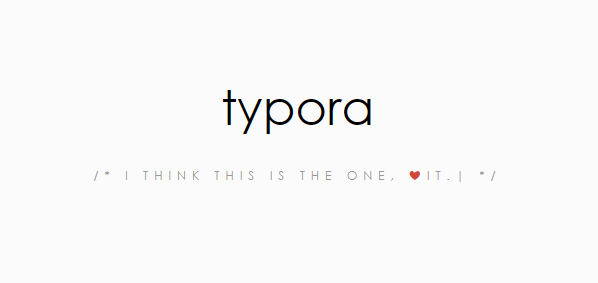
댓글의 방문자 님 덕분에 알게되었습니다.
현재 typora는 유료 버전으로 변경 되었습니다.
Releases · marktext/marktext (github.com)
Releases · marktext/marktext
📝A simple and elegant markdown editor, available for Linux, macOS and Windows. - marktext/marktext
github.com
Mark Text 라는 프로그램은 현재까지도 무료 입니다.
메인 도메인이 동작을 안하네요 ^^
제가 작성한 소개글은 [무료소프트웨어] 마크다운/Markdown 편집기/Editor 마크텍스트/MarkText 다운로드 및 설치하기 :: 가야태자의 IT이야기 (tistory.com)
[무료소프트웨어] 마크다운/Markdown 편집기/Editor 마크텍스트/MarkText 다운로드 및 설치하기
안녕하세요 가야태자 @talkit 입니다. 윈도우즈/Windows에 무료/free 마크다운/Markdown 에디터/Editor 타이포라/Typora 다운로드/Download 및 설치/Install :: 가야태자의 IT이야기 (tistory.com) 윈도우즈/Wind..
talkit.tistory.com
에서 보실 수 있습니다.
안녕하세요 가야태자 @talkit 입니다.
오늘은 무료 마크다운 에디터인 Typora를 다운로드하고 설치 해보겠습니다.
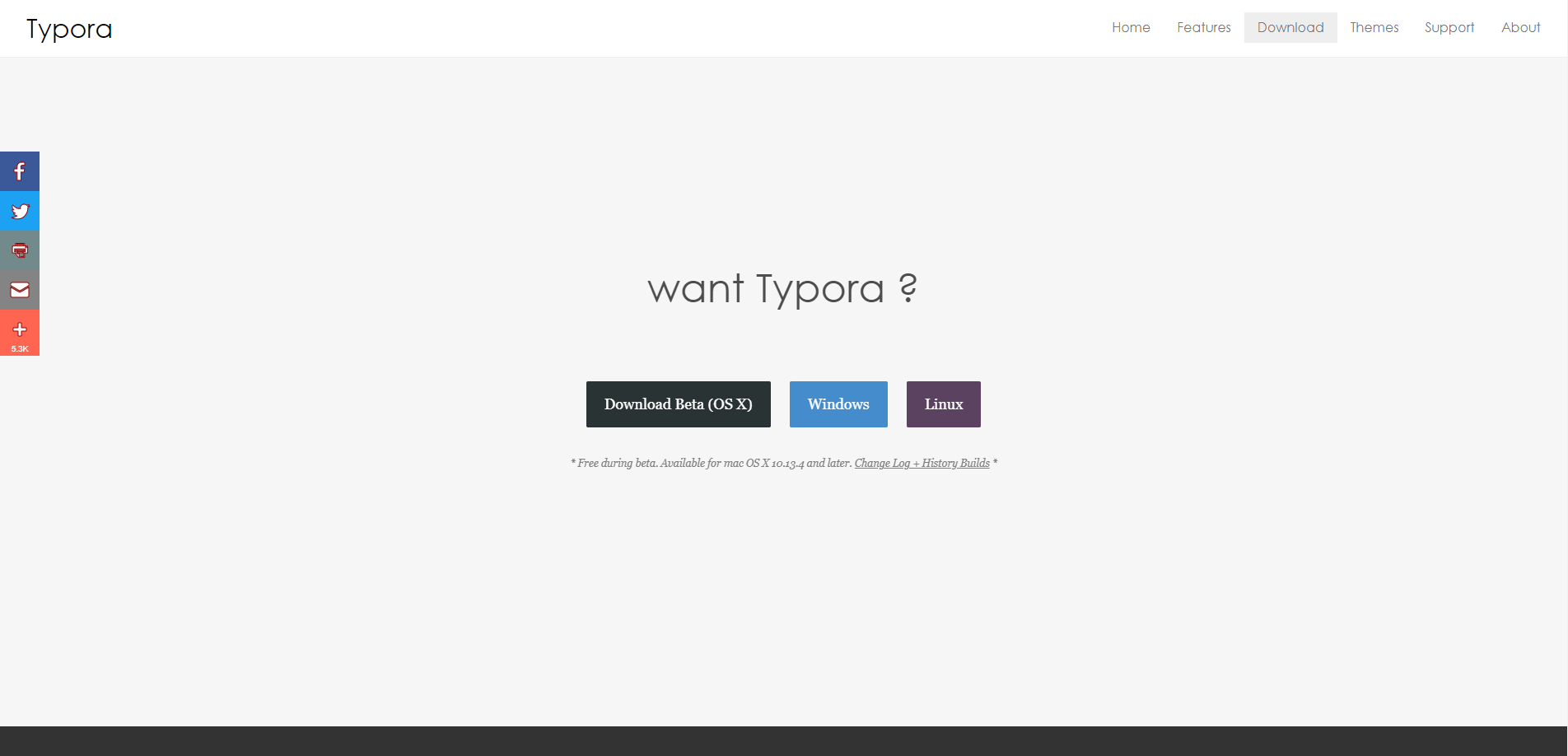
참고로 마우스 휠을 아래로 내리다 보면 저위에 다운로드 버튼이 보입니다.
그리고 다운로드를 클릭 핫히면, 그림의 화면으로 이동 합니다.
우선 Typora는 윈도우즈 Mac 리눅스에 설치할 수 있는 유니버셜 앱이네요 ^^
그런데 오늘은 윈도우즈에 설치할꺼라서 파란색 윈도우즈를 클릭 하십시오.
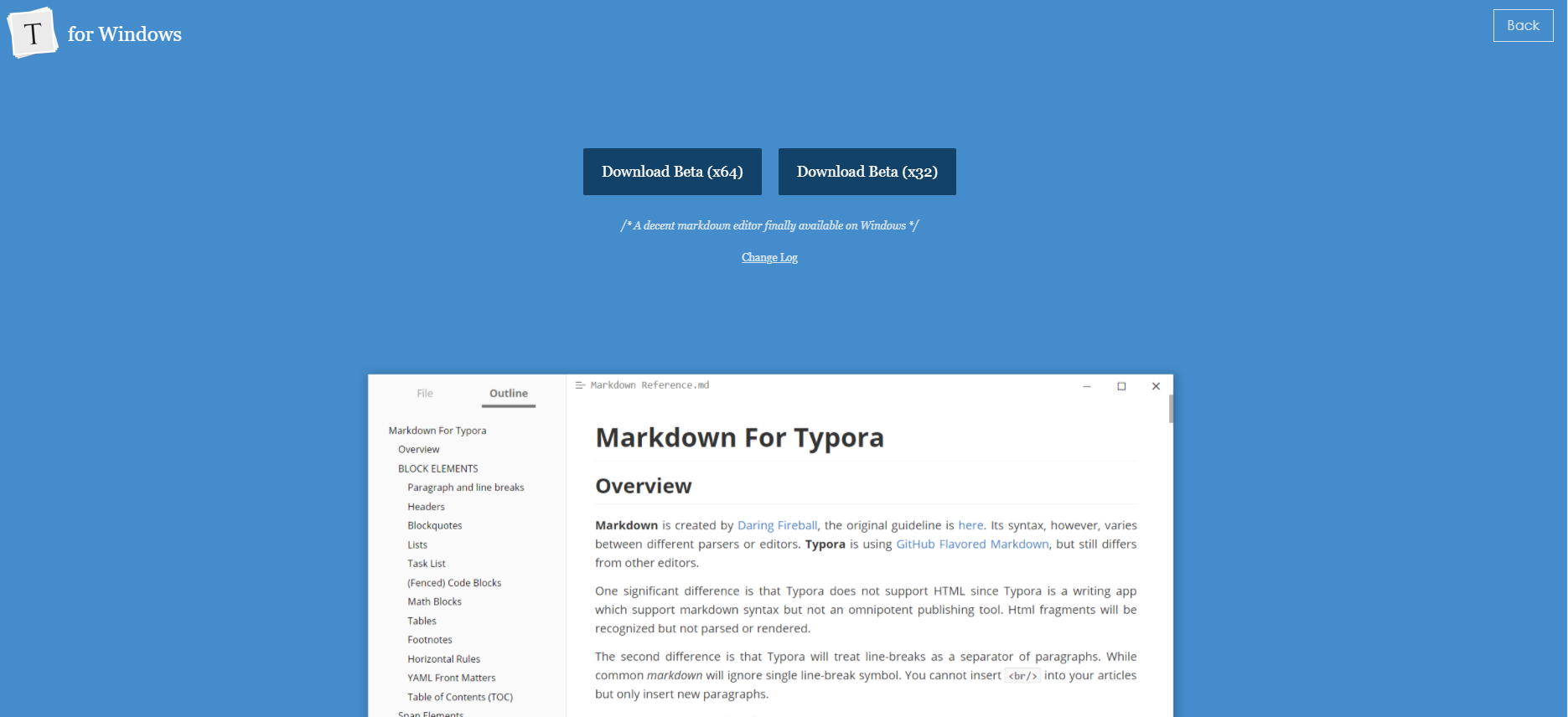
보통 요즘은 64비트여서 64비트를 선택하시면 될껍니다.
혹시나 컴퓨터의 OS 버전을 알고 싶으시면,
탐색기를 여십시오.
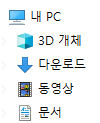
내 PC 아이콘에서 오른쪽 마우스 누르십시오.
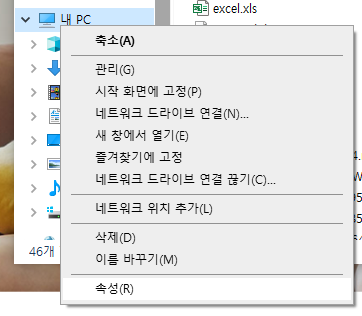
속성을 누르시면 됩니다.
저기 빨간줄이 컴퓨터의 비트 입니다.
저는 64비트입니다.
여러분도 확인 해보시면 알 수 있습니다.
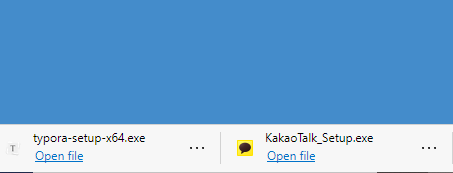
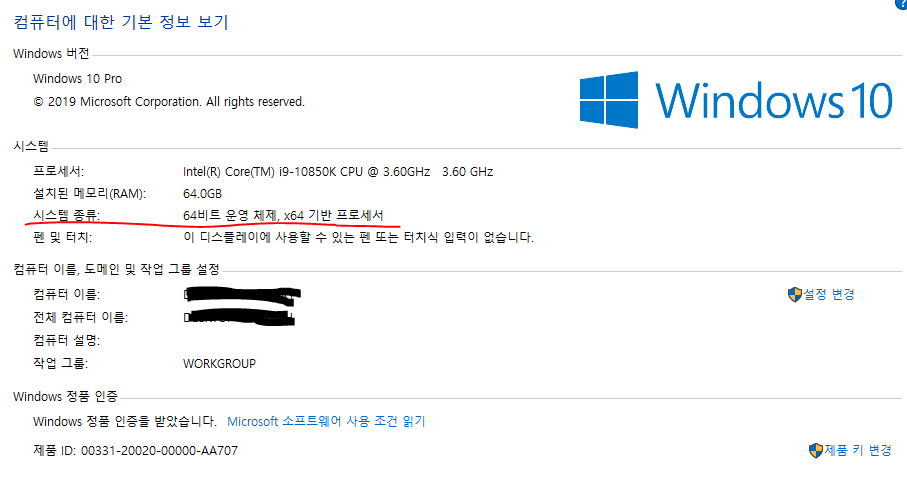
지난 번 카카오톡과 마찬가지로 왼쪽 하단에 다운로드 된 파일이 표시됩니다.
혹시 안나오면, 탐색기 여시고 다운로드 가보시면 있습니다.
음 백신에서 태클을 걸면 예외처리 해주십시오.
저는 예외처리 했습니다.
권한 문제를 물어 보면 예를 선택해 주십시오.
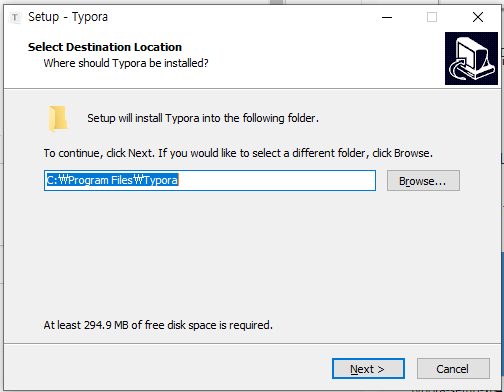
이제 설치 프로그램이 설치를 시작 합니다.
다음(Next) 누르시면됩니다.
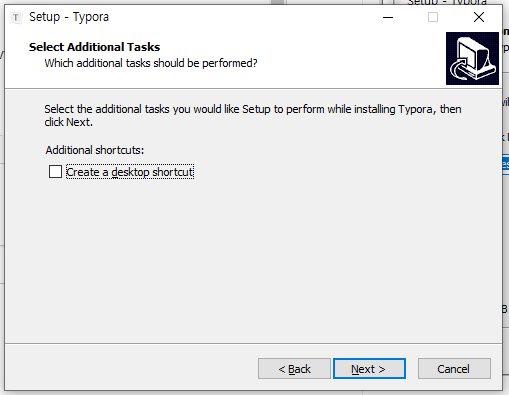
바탕화면에 아이콘을 만드시려면,
선택하시고 아니면 여기서도 Next 클릭 하십시오.
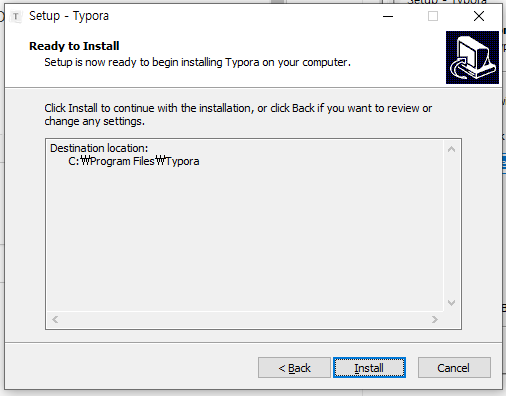
여기서는 Install 누르시면 됩니다.
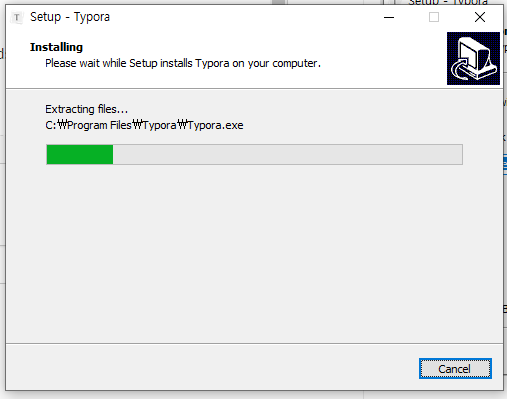
요렇게 잘 설치가 됩니다.
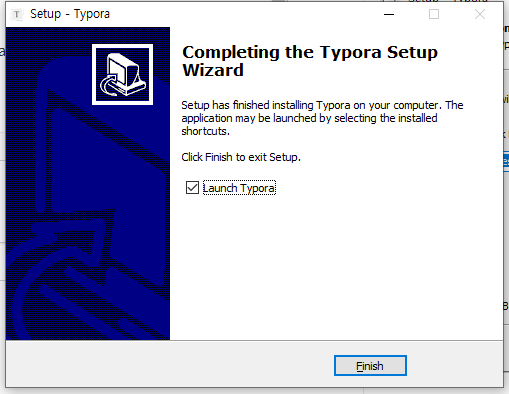
금 방 설치가 잘되어서 Finish를 누르시면, 타이포라/Typora 가 실행 됩니다.
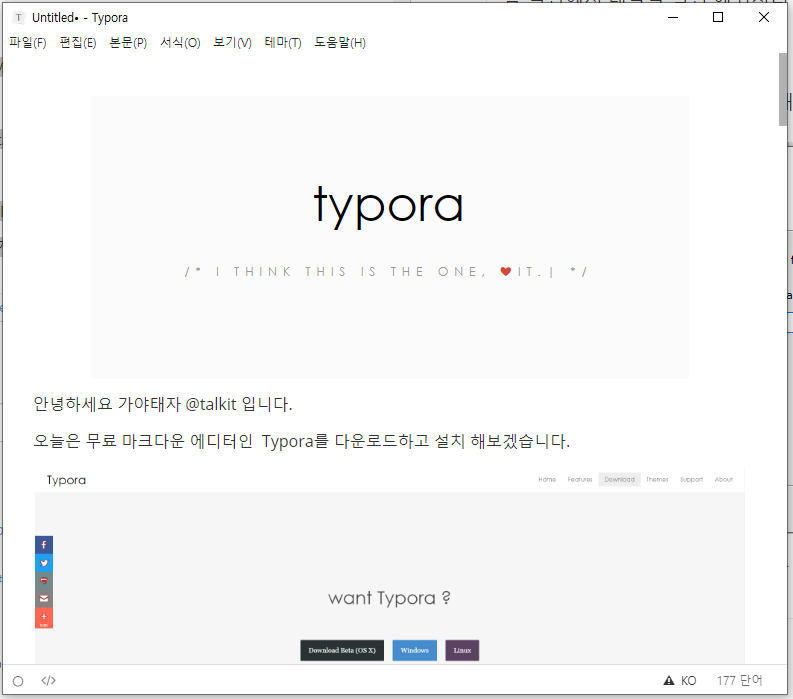
방금 쓰고 있는 글 자체를 붙여 넣기 한 겁니다.
보이는대로 편집기능이 제대로 동작하는 에디터 입니다.
이제 잘 사용하시면 되겠습니다.
앞으로 맥용과 리눅스용도 설치하는 모습을 글로 적어 보겠습니다.
감사합니다.
'무료소프트웨어' 카테고리의 다른 글
| 윈도우즈/Windows에 카카오톡/KakaoTalk을 설치/Install해보자 (0) | 2021.01.13 |
|---|---|
| [무료소프트웨어] 알FTP/ALFTP 대체프로그램 WinSCP 설치하기 (0) | 2021.01.12 |
| MacOS에서 Notepad++ 을 대신할 프로그램들은 뭐가 있을가? Brackets(?) 설치 (0) | 2020.12.31 |
| Mac OS에 Notepad++ 을 설치해보자(실패기) (1) | 2020.12.30 |
| [무료소프트웨어] 울트라에디터/UltraEditer 대체프로그램 노트패드++/Notepad++ (0) | 2020.12.29 |